
Okul'da bir dersten çıkış etkinliği gönderme
Öğrencilerinizin bir kavramı, konuyu veya dersi ne kadar iyi anladığını belirlemek için dersten çıkış etkinliklerini kullanabilirsiniz.
Her bir ödev için en fazla beş soru içerecek şekilde bir dersten çıkış etkinliği ekleyebilirsiniz. Mevcut örnek soruları kullanabilir veya dört farklı soru tipi (çoktan seçmeli, kaydırmalı, derecelendirmeli ve açık uçlu) kullanarak kendi sorularınızı oluşturabilirsiniz. Dersten çıkış etkinliklerinde Okul, öğrenciler aktiviteyi tamamladıkça bilgileri (harcanan zaman, yanıtlanan soru sayısı) otomatik olarak görüntüler.
Bir dersten çıkış etkinliği gönderme
Okul uygulamasında
 , pencerenin sağ üst köşesindeki
, pencerenin sağ üst köşesindeki  butonuna dokunun.
butonuna dokunun.Bir Dersten Çıkış Etkinliği Oluştur'a dokunun ve şunlardan birini yapın:
Dersten çıkış etkinliğinize eklemek istediğiniz soru tipine dokunun.
Dersten çıkış etkinliğinize eklemek üzere örnek bir soruya dokunun (gerekirse daha fazla seçenek için parmağınızı sola kaydırın).
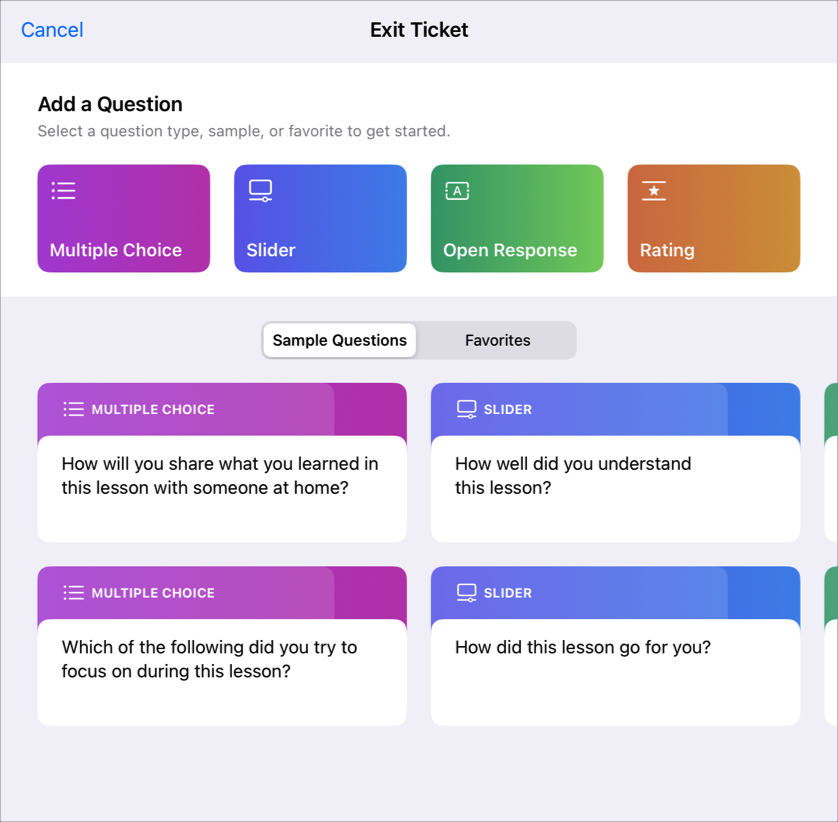
Her soru türü için bir başlık ve soru girin (çoktan seçmeli, kaydırmalı, derecelendirmeli ve açık uçlu).
Sorunuza multimedya eklemek için
 butonuna dokunun.
butonuna dokunun.Not: Soru tipini değiştirmek için mevcut soruya dokunun, ardından kullanmak istediğiniz soru tipine dokunun.
Her bir soru tipi için yanıt girin:
Çoktan Seçmeli: Çoktan seçmeli için beş adede kadar yanıt seçeneği girin.
Çoktan seçmeli yanıtınıza multimedya eklemek için
 butonuna dokunun.
butonuna dokunun.Kaydırmalı: Kaydırmalı için iki ila üç kaydırma seçeneği girin.
Açık Uçlu: Açık uçlu sorular için bir başlangıç noktası cümlesi girin (örneğin, “Bugün, öğrendim ki…”).
Öğrencilerin yanıtlarına multimedya eklemesini istemiyorsanız “Öğrencilerin medya eklemesine izin ver” ayarını kapatın.
Derecelendirme: Derecelendirme için üç yanıt seçeneğinden birine dokunun.
Daha fazla soru eklemek için Soru Ekle’ye dokunun, bir soru türü seçin ve ardından 3. ve 4. adımları tekrarlayın.
Not: Ayrıca favori sorularınız veya sunulan örnek sorular arasından seçim yapmak için Favori veya Örnek bölümüne dokunabilirsiniz.
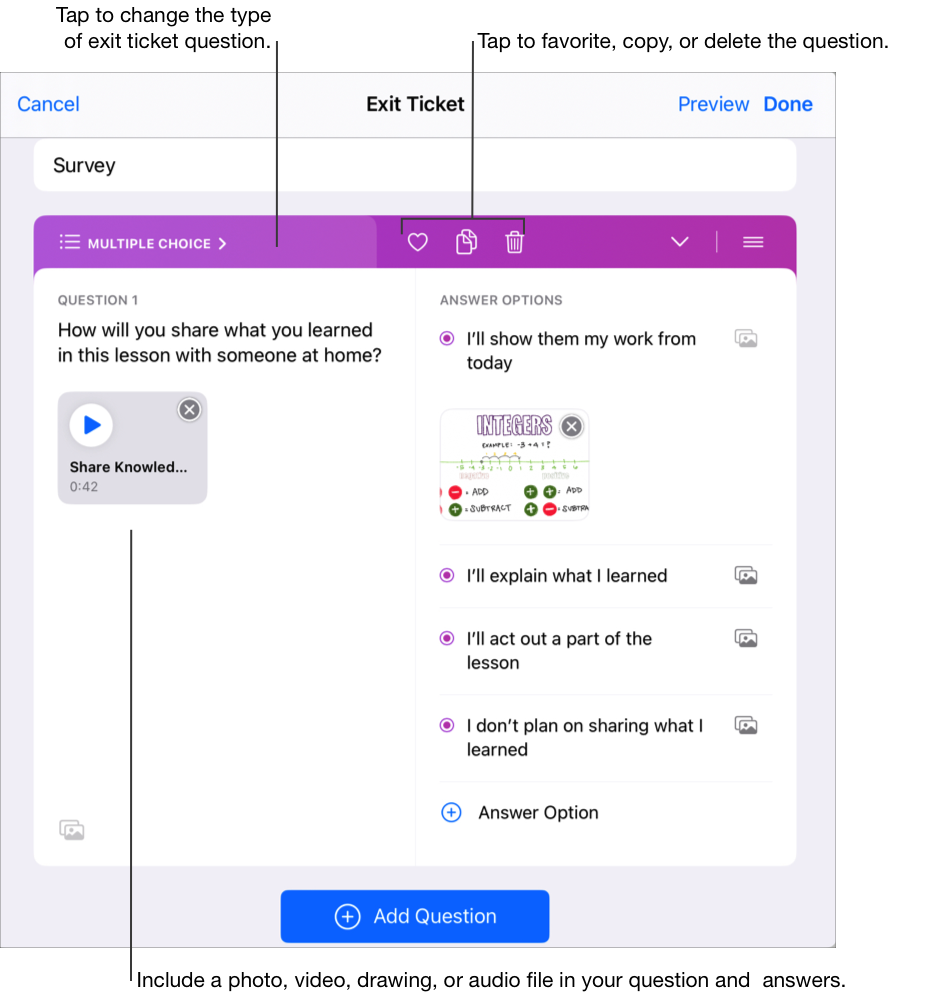
Dersten çıkış etkinliğinizi gözden geçirmek için Önizleme’ye dokunun, Önizleme’ye tekrar dokunun ve dersten çıkış etkinliğinizi gözden geçirin, ardından Önizlemeyi Kapat’a dokunun.
Dersten çıkış etkinliğinizi tamamlamak için Bitti’ye dokunun.
Talimatlarınıza metin girin ve dosyaları ekleyin.
Şunlardan birini yapın:
Ödevinizi göndermeye hazırsanız Yayınla’ya dokunun.
Bir teslim tarihi belirlediyseniz, Planla’ya dokunun. Okul, ödevi belirtilen tarih ve saatte gönderilmek üzere kaydeder.
Ödevinizi yayınlamaya veya planlamaya hazır değilseniz İptal’e ve daha sonra göndermek üzere taslak olarak kaydetmek için Taslak Olarak Kaydet’e dokunun.